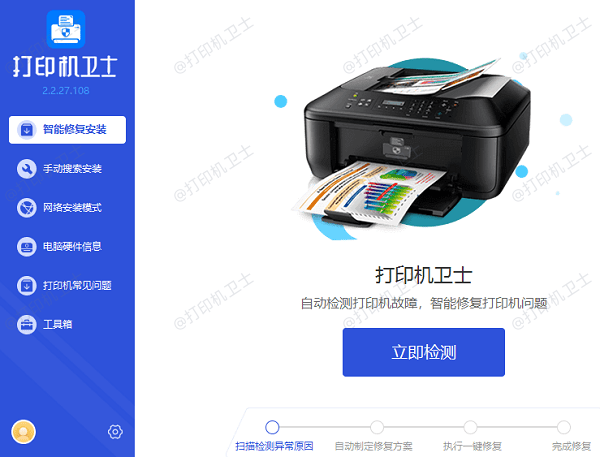怎么查看打印机wifi密码 这些方法要知道
2024-11-19 16:33:09
来源:原创
编辑:lucky
现代打印机越来越智能,许多设备都支持WiFi连接功能,让打印更方便。但在设置无线打印机时,忘记或找不到WiFi密码可能会让人头疼。本文将为您详细介绍如何快速查看打印机的WiFi密码,并提供一些小技巧,帮助您更好地管理打印机网络设置。

方法一:通过打印机面板查看
许多无线打印机都配备了显示屏和操作面板,可以直接在打印机上查看WiFi密码:
进入网络设置:打开打印机的操作面板,找到“网络”或“WiFi设置”选项。
查看密码信息:在网络信息或无线设置中,查找“WiFi密码”或“安全密钥”。部分打印机可能需要您输入管理员密码才能查看。
方法二:打印网络配置页
如果打印机没有显示屏,可以尝试打印网络配置页,这是一种快速获取网络信息的方法:
进入打印机设置:根据打印机型号,按下特定的按钮组合。
打印网络信息:选择“打印网络配置”或类似选项,打印出来的页面上会显示WiFi名称和密码。

方法三:通过电脑端打印机设置查看
如果打印机已经连接到电脑,可以通过电脑的打印机设置查看其WiFi信息:
打开打印机管理界面:进入控制面板,选择“设备和打印机”,找到对应的打印机,右键选择“属性”。
查看网络信息:在网络或无线设置选项中,找到WiFi名称和密码。
方法四:通过路由器后台查看
如果打印机和其他设备连接在同一个WiFi网络,可以通过路由器管理界面查看:
登录路由器后台:打开浏览器,输入路由器地址(通常是192.168.0.1或192.168.1.1),输入管理员账号和密码。
查找设备信息:在“设备管理”或“已连接设备”列表中,找到打印机名称,查看其分配的网络信息,其中就包括WiFi密码。
以上就是查看打印机wifi密码的方法,希望对你有所帮助。如果有遇到打印机连接、共享、报错等问题,可以下载“打印机卫士”进行立即检测,只需要一步便可修复问题,提高大家工作和打印机使用效率。

打印机卫士(官方版)
智能修复打印机问题,自动安装打印机驱动
 好评率97%
好评率97%
 下载次数:4771505
下载次数:4771505